Поздрави, приятели! В този урок ще ви покаже стъпка по стъпка как да инсталирате локален сървър Денвър (Denwer) на компютъра.
След натискане на изберете PHP версия, офертата по подразбиране за PHP скача 5.3:
Оставяме нещата такива каквито са и натиснете "изтегляне".
След това отидете на страницата, на която трябва да се посочи името и не забравяйте да работят поща и кликнете върху бутона "Получаване на връзката за изтегляне".
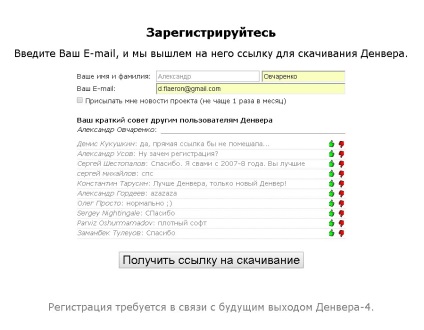
След натискане на бутона на страницата ни с лопата с уведомление, че трябва да се провери електронната си поща. Ходим на вашата пощенска кутия и да отвори писмото, което дойде:
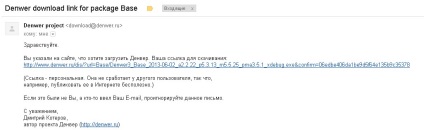
Минаваме на линка, за да изтеглите и да свалите програмата Денвър. След като го изтеглите инсталационния файл го стартирате. В съобщението, което се появява с въпроса "Наистина ли искате да инсталирате на основния пакет?" Click "Да":

След като кликнете върху "Да", за да отворите поздравите на страницата на браузъра Денвър. За да продължите инсталацията, тази страница трябва да бъде затворена.

отидете на инсталатора, след като затворите страница на вашия браузър и да натиснете бутона «Влез».

След това отиваме към следващата стъпка, която трябва да укажете името на директория или флаш устройството, за да инсталирате Денвър. По подразбиране инсталацията предлага провеждане на устройство C. Ако не искате да промените името на директорията натиснете «Влез».
След като натиснете възниква въпросът за това дали ние искаме да инсталирате програмата в посочената директория. Трябва да въведете «у» (инж. Азбука и без кавичките) и натиснете "Enter".

Изберете директория за инсталиране на Денвър
След това, инсталаторът информира, че ще бъде създаден отделен виртуален диск. Натиснете «Влез».
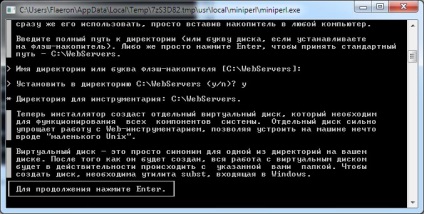
Съобщения за създаване на отделен виртуален диск
След натискане на «Влез» инсталаторът иска писмо до виртуален диск, ако не разполагате с диск Z след това натиснете «Влез». Ако такъв диск, което вече съществува, за да въведете друга буква и натиснете «Влез», а след това инсталаторът ще докладва за създаването на виртуален диск. Натиснете «Влез».

Доклад за създаването на виртуален диск Z
След файловете се копират, трябва да уточните 1 от 2 конфигурации започват Денвър. В този пример, аз препоръчваме да изберете вариант 1, в което виртуалният диск ще бъде създадена всеки път, когато стартирате операционната система. Въвеждане на номера 1 и натиснете «Влез». След това, инсталаторът ще поиска дали сме преки пътища нуждите на работния плот. Влизаме «у» (да, за създаване на етикети) и натиснете "Enter".

Конфигуриране старт Денвър и потвърждение на създаването на бързи връзки
Денвър е успешно инсталиран! Отваря прозореца на браузъра с препоръките.
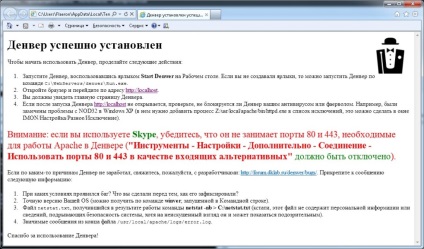
Денвър е успешно инсталиран!
На иконата на работния плот пряк път да се рестартира, пускане и спиране на локален сървър Денвър:
Етикети за рестартиране, пускане и спиране на локален сървър Денвър
Гласувай за урока
Сега можете смешно =))
но защо тогава да сложа? Просто не разбирам защо. =))
Денвър - това е местна отдалечен сървър, а ако говорим на разбираем език, че трябва vebrazrabotchikam за производство на необходимите действия за отстраняване на грешки на сайта директно на локалната машина (на компютъра), за да видите само крайният резултат, и едва след това "запълване" в резултат на хостинг и след това поставени в интернет!
Свързани статии
